レッスン(コースサイト)の作り方
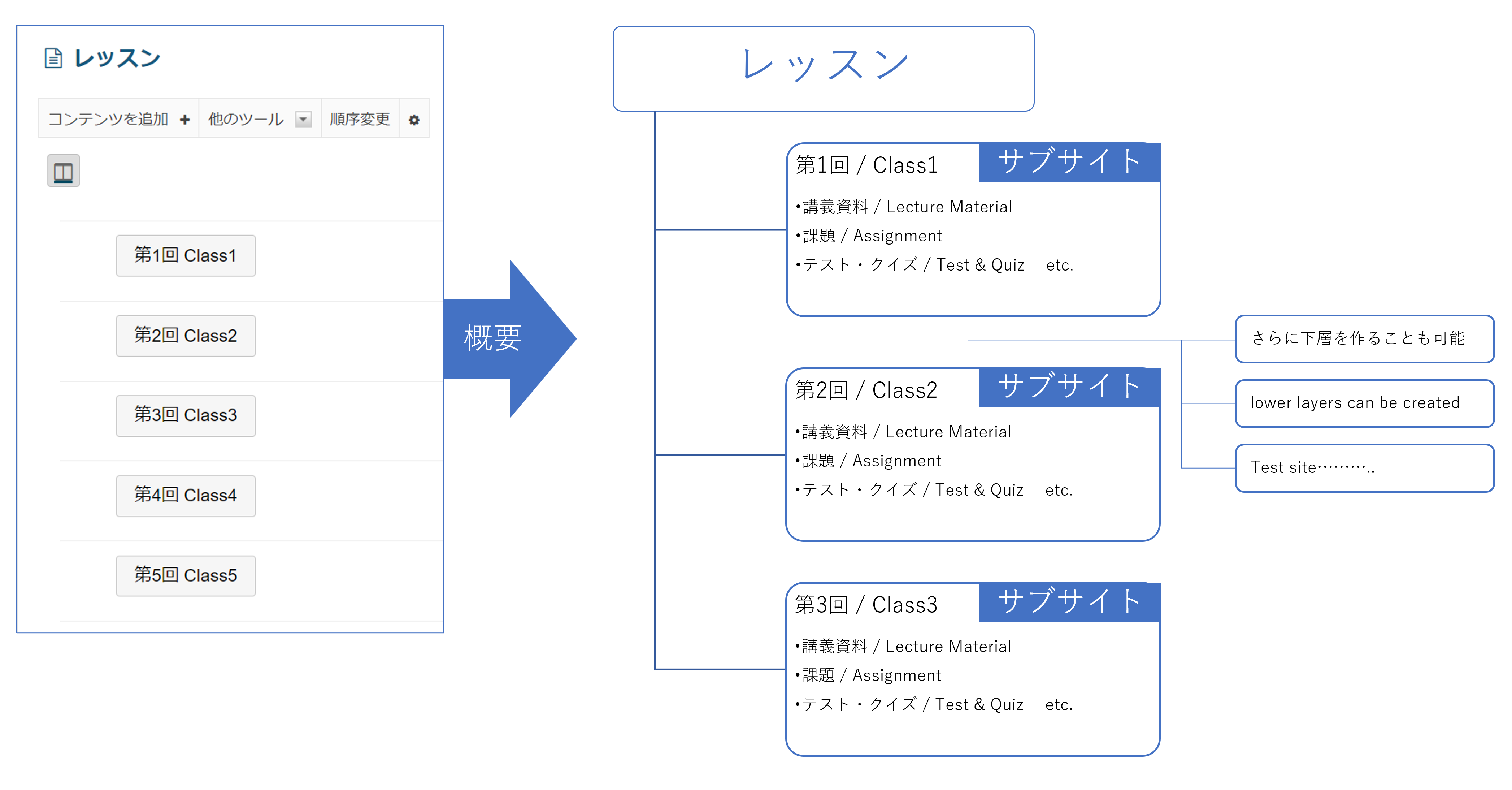
「レッスン」とは学生、教員がSIRIUS学務システムの「授業ポートフォリオ」のLMSボタンを選択することで最初にアクセスする画面となります。
この「レッスン」ツールの画面では、SIRIUS学務システムに登録された シラバスの情報(授業計画詳細)をもとに、各講義回のボタンが自動的に生成されます。
各講義回のボタンを押下することで、サブサイトと呼ばれる下層のWebサイトに遷移することができます。各講義回のコンテンツは、このサブサイトに追加?作成してください。
※関連する解説動画は下記からご参照ください。
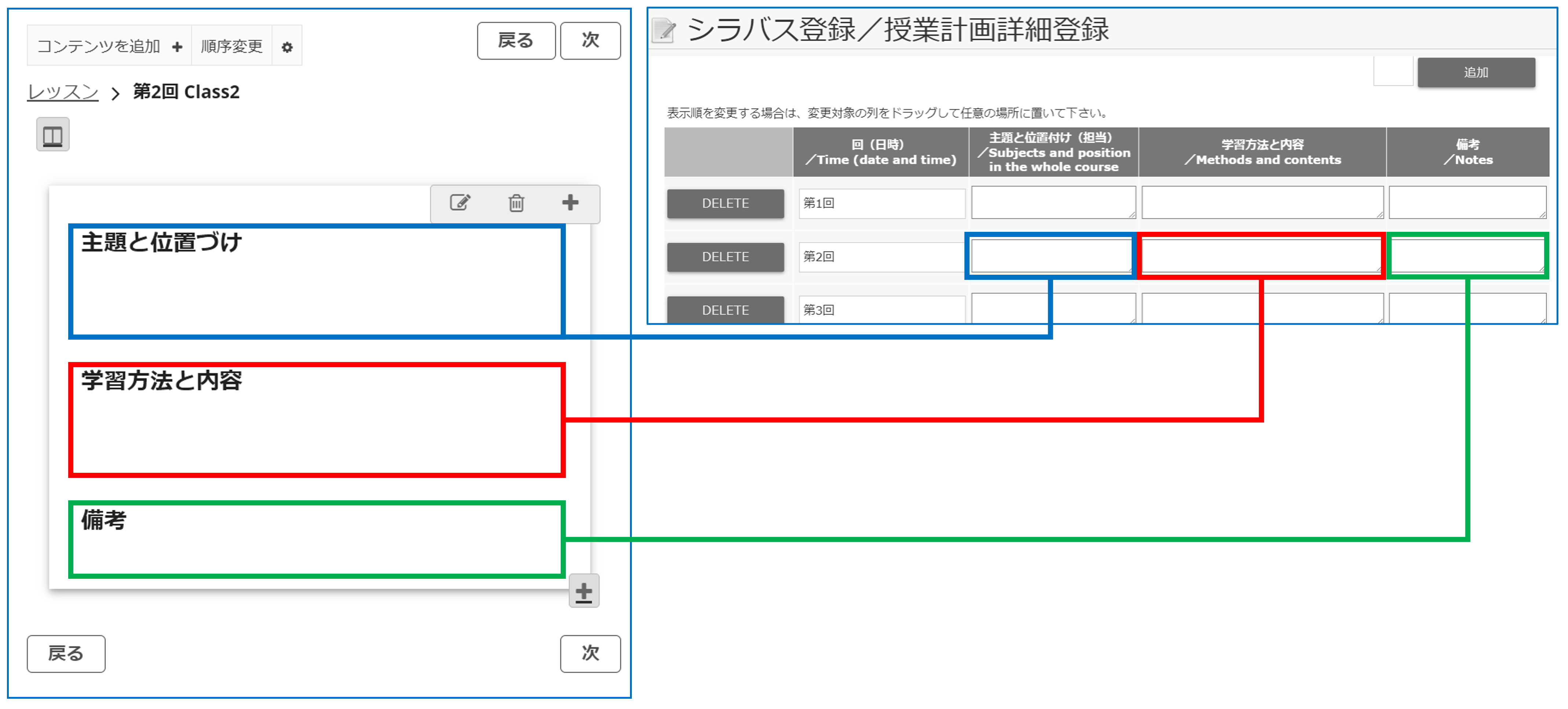
各講義回のサブサイトにおいては、デフォルトで「主題と位置づけ」、「学習方法と案内」及び「備考」の3つが入力されています。 この内容はシラバスの「授業計画詳細登録」から自動的に転記されます。変更する必要がある場合は、シラバスから行ってください。
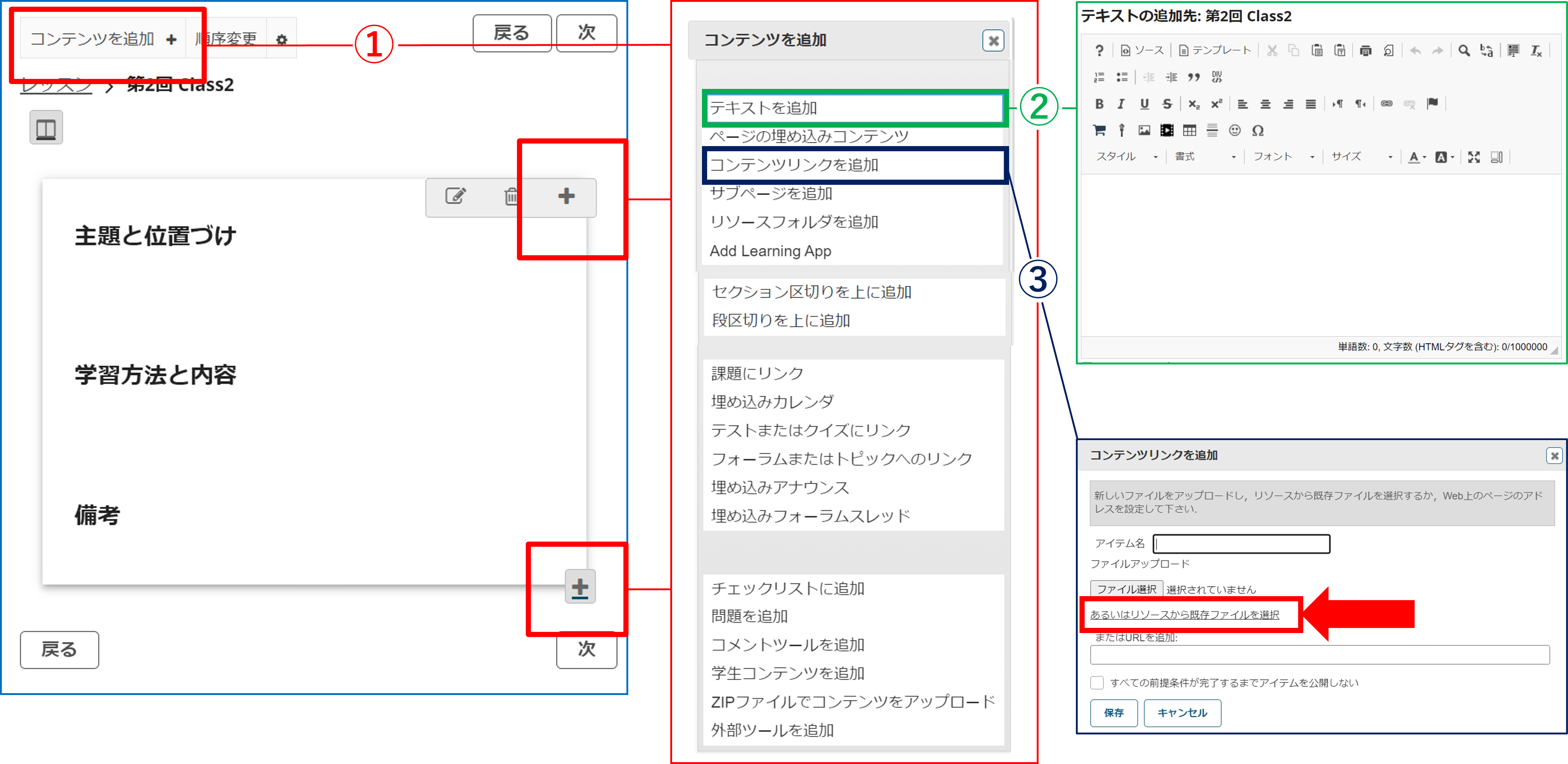
① サブサイトに講義で利用するコンテンツを追加する場合は、「コンテンツを追加+」または「+(プラス)ボタン」から行ってください。
② 「テキストを追加」を選択すると、テキストエディタが表示されます。エディタで入力した内容を追加することができます。受講生への案内や、ZoomのURLの掲載等についてはこちらをご利用ください。
③ リソースにアップロードされた各種資料は「コンテンツリンクを追加」から「あるいはリソースから既存ファイルを選択」を行ってください。
【注意】SIRIUS-LMS上で「主題と位置づけ」「学習方法と内容」「備考」を直接編集した後、SIRIUS学務システムでシラバスの更新を行うと初期化されますのでご注意ください。上記3つの項目のボックス編集は必ずシラバスから行ってください。
※ 関連する解説動画は下記からご参照ください。
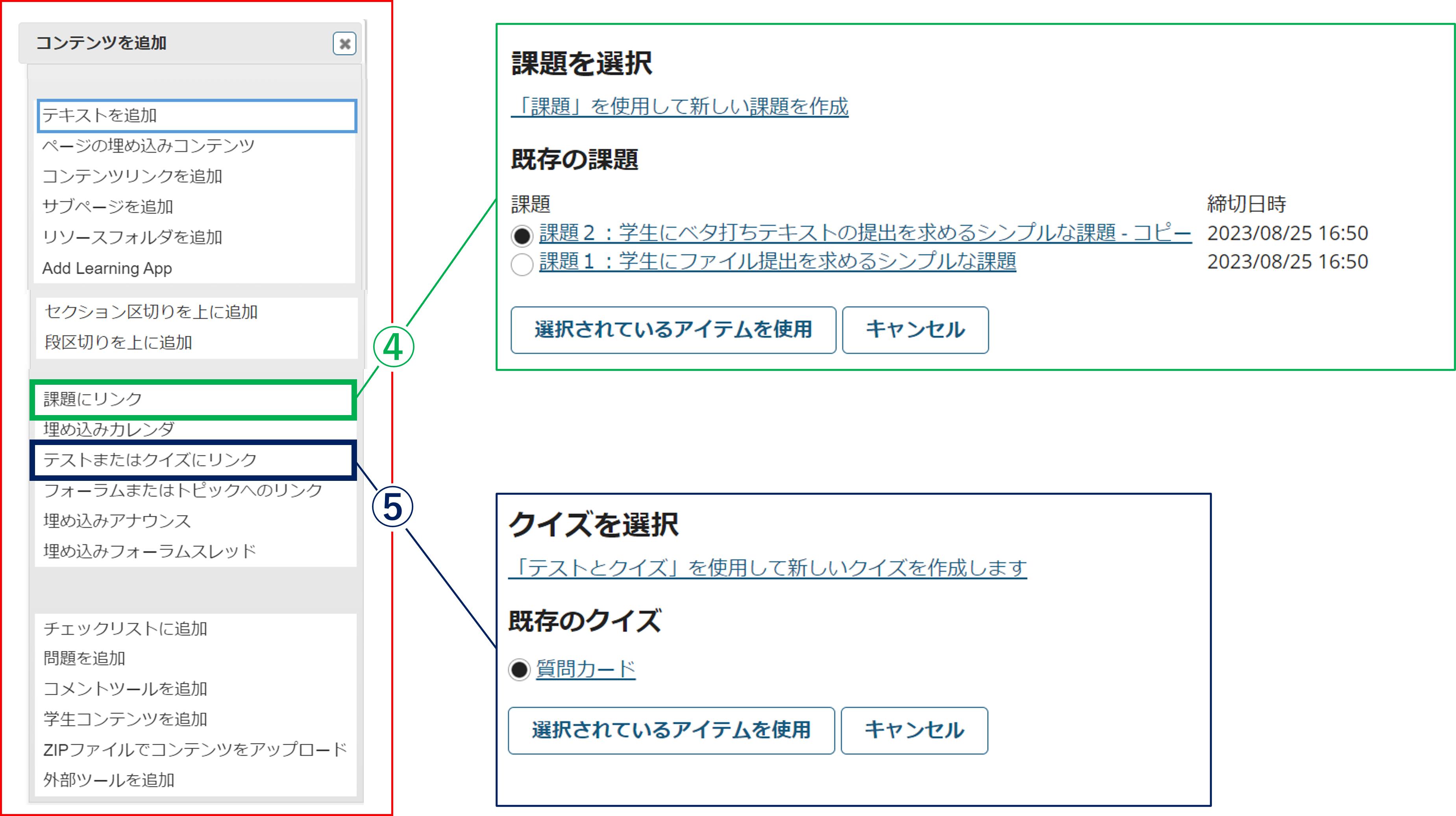
④⑤ その他、既に「課題」ツールや「テスト?クイズ」ツールでコンテンツを用意している場合は、「課題にリンク」及び「テストまたはクイズにリンク」を選択することで、サブサイト内に用意することができますので、適宜ご活用ください。
※ 関連する解説動画は下記からご参照ください。
